【法人向け】Wi-Fiルーターの替え方を5ステップで解説!効率化する方法も紹介
公開日:2025.01.22

この記事で
わかること
- Wi-Fiルーターについての基礎知識
- 新しいWi-Fi規格に対応したルーターの利点
- オフィスや店舗におけるWi-Fiルーターの替え方と、おすすめのサービス
目次
オフィスや店舗・病院・クリニック・宿泊施設などで、Wi-Fiを活用している企業は少なくないでしょう。
Wi-Fiルーターの寿命は通常4〜5年とされており、さらにWi-Fiの通信規格も約2〜6年ごとに進化しています。そのため、オフィスや店舗のネットワーク環境やWi-Fiルーターなどの通信機器は、定期的な見直しが必要です。
本記事では、Wi-Fiルーターの交換を検討されているICT担当者の方々に向けて、古くなったWi-Fiルーターが引き起こす問題点や、オフィスや店舗でのWi-Fiルーター交換手順についてご紹介します。また、手間のかかるWi-Fiルーターの交換作業を効率化する方法についても取り上げています。これからWi-Fiルーターの交換を検討されている方は、ぜひご一読ください。
社内ネットワークについての
お悩み解決のヒントに!

このガイドBOOKでは快適なオフィスネットワーク構築のために必要なことを紹介しています!
資料をダウンロードする(無料)
「オフィスネットワーク構築の基本まるわかりガイド」の資料をこちらからダウンロードできます。
1.Wi-Fiルーターが古くなることで起きる問題
利用中のWi-Fiルーターが古くなると、新しい通信規格に対応できなくなることがあります。また、機器の耐用年数を大幅に超えて使用すると、不具合が起きやすくなり、ネットワークに影響を及ぼすこともあるでしょう。
Wi-Fiルーターが古くなると、「インターネットには接続されているが、通信速度が遅い」「特定の時間帯につながりにくい」といった問題が生じることがあります。
このような場合、最新の通信規格に対応したWi-Fiルーターに買い替えることで、通信速度を改善できる可能性があるでしょう。
2.Wi-Fiの規格とは?
Wi-Fiには、「IEEE」から始まる国際的な標準規格が存在します。また、最新規格のWi-Fi7が2023年末に解禁になり、2024年から発売開始になりました。
この章では、標準規格であるWi-Fi4・Wi-Fi5・Wi-Fi6の特徴について解説するとともに、最新のWi-Fi7について、従来のWi-Fiとどのように違うのかを紹介します。各規格の違いを理解し、自社で使用しているWi-Fiルーターの見直しにお役立てください。
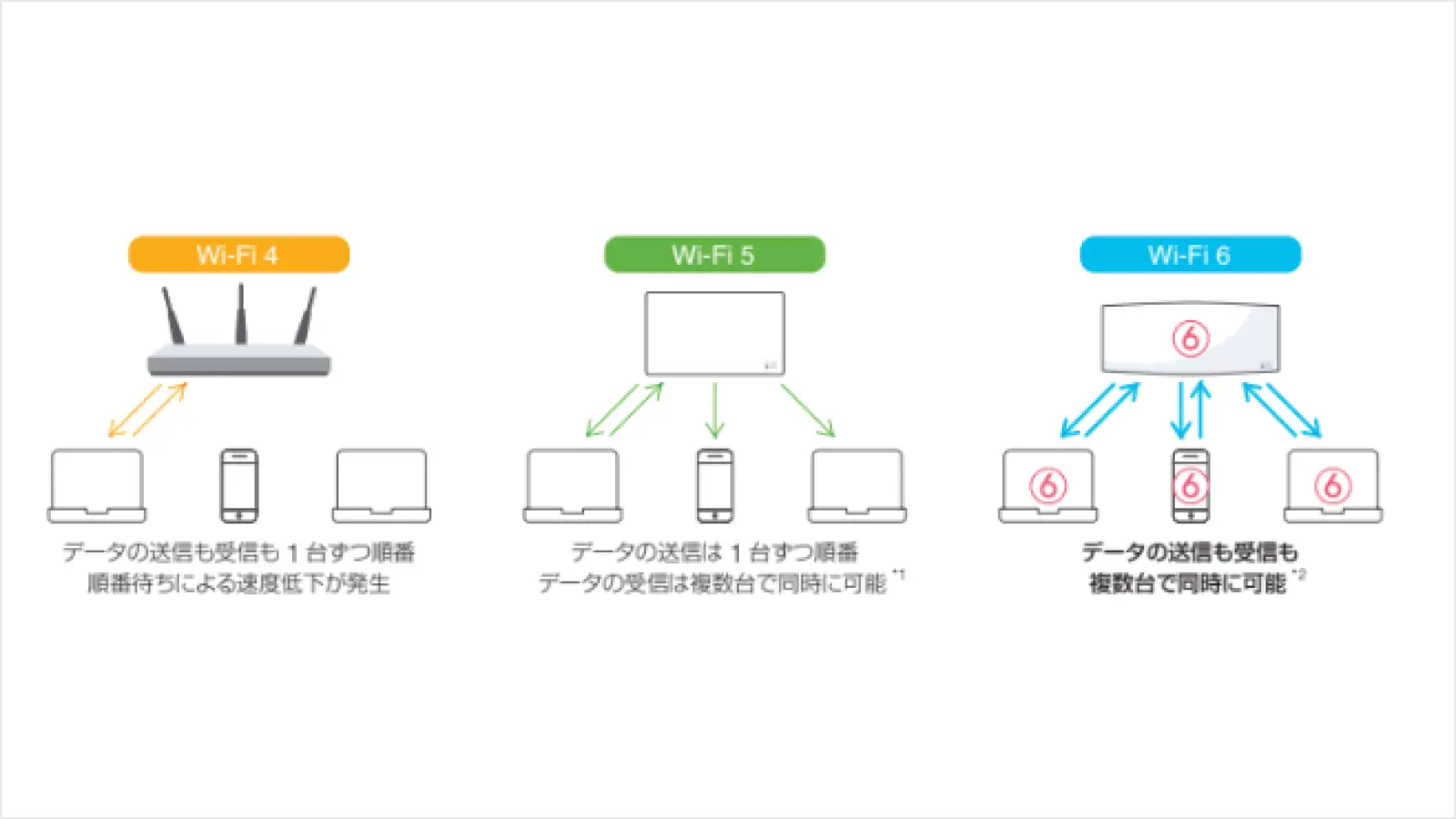
*1 端末がWi-Fi5またはWi-Fi6に対応している必要があります。
*2 端末がWi-Fi6に対応している必要があります。また、動作や推奨同時接続台数については、利用環境によって異なる場合があります。
【予備知識】Wi-Fiの周波数とは?
Wi-Fiの周波数には「5GHz帯」と「2.4GHz帯」の2つがあります。Wi-Fiの周波数「5GHz帯」と「2.4GHz帯」の違いについてメリットとデメリットをまとめました。
横にスクロールします
| 周波数 | メリット | デメリット |
|---|---|---|
| 5GHz帯 | Wi-Fi専用の電波であるため、他の家電との電波干渉が少なく、安定した通信が可能 | 壁などの障害物があると電波が弱まり、通信範囲が狭くなることがある |
| 2.4GHz帯 | 周波数が低く、電波が遠くの距離まで届きやすいため、広範囲での接続が可能 | Wi-Fiルーターの近くに電子レンジなどの電波を発生させる家電があると、電波干渉が起こりやすく、接続が不安定になることがある |
5GHz帯は通信速度が速く、混雑が少ないため、安定した高速通信が可能です。しかし、障害物に弱く、通信範囲が狭くなるというデメリットもあります。
一方、2.4GHz帯は通信範囲が広く、障害物にも強い点が特徴です。ただし、多くの機器がこの帯域を使用しているため、混雑しやすく、場合によっては通信速度が低下することもあります。
このように、それぞれの特徴を理解して、環境や用途に応じて使い分けるようにしましょう。
Wi-Fi4の概要
横にスクロールします
| 規格名 | 通称 | 最大通信速度 | 周波数 |
|---|---|---|---|
| IEEE 802.11n | Wi-Fi4 | 600Mbps | 2.4GHz帯 5GHz帯 |
Wi-Fi4は、規格名「IEEE 802.11n」と呼ばれ、2009年に標準化されたWi-Fiの通信規格です。Wi-Fi4は、2.4GHz帯と5GHz帯の両方をサポートしており、最大通信速度は600Mbps程度となっています。複数のアンテナを使用するMIMO※1技術が採用され、データ転送速度の向上と通信の安定性が実現されました。
その一方で、Wi-Fi4は接続時のデータ通信量が200〜300Mbpsほどであり、新しい規格に比べて通信速度が半分以下に低下するデメリットがあります。また、Wi-Fi4は、大容量のデータ転送や多くの端末が同時に接続するような環境では、性能が低下する可能性もあるでしょう。Wi-Fi4は古い規格であるため、最新のセキュリティプロトコルに対応していないこともあり、サイバー攻撃やデータ漏えいのリスクが高まることもあるため、注意が必要です。
Wi-Fi4は、高速な光回線に対応しきれず、その速度を十分に活かせないこともあります。わざわざ高速な光回線を導入しているにもかかわらず、古い規格のWi-Fiを使い続けていると、そのメリットを十分に享受できない可能性もあります。
※1 MIMO:Multiple Input Multiple Outputの略。複数のアンテナで同時にデータを送受信し、通信容量を増やす無線通信技術。MIMOを利用することで通信速度の向上が可能になった。Wi-Fiをはじめとするさまざまな無線通信で利用されている。
Wi-Fi5の概要
横にスクロールします
| 規格名 | 通称 | 最大通信速度 | 周波数 |
|---|---|---|---|
| IEEE 802.11ac | Wi-Fi5 | 6.9Gbps | 5GHz帯 |
Wi-Fi5の正式な規格名は「IEEE 802.11ac」であり、最大通信速度は6.9Gbps、周波数帯は5GHz帯を使用しています。また、実際の送受信可能なデータ量は約3.45Gbpsで、前世代のWi-Fi4と比較すると、通信速度が大幅に向上しました。
ただし、Wi-Fi5は5GHz帯にしか対応していないため、電波が障害物に遮られやすく、遮蔽物が多い環境では通信が不安定になる可能性があります。
特に、離れた場所でWi-Fiを使いたい場合には適していません。5GHz帯の電波は到達範囲が短いため、広いオフィスや大きな店舗では電波の届かないエリアができやすく、追加のWi-Fiアクセスポイントが必要になることもあります。
またWi-Fi5では、複数の端末が同時に接続する場合に、データの送信で順番待ちが発生するため、通信速度が低下する可能性があります。オフィスや店舗では、従業員や顧客が多くの端末を同時に使用することが多いため、「時間帯によってはインターネットがつながりにくい」といった問題が生じることもあるでしょう。
Wi-Fi6の概要
横にスクロールします
| 規格名 | 通称 | 最大通信速度 | 周波数 |
|---|---|---|---|
| IEEE 802.11ax | Wi-Fi6 | 9.6Gbps | 2.4GHz帯 5GHz帯 |
第6世代のWi-FiであるWi-Fi6は、2019年に提供が開始されました。規格名は「IEEE 802.11ax」で、最大通信速度は9.6Gbpsに達します。Wi-Fi6は2.4GHz帯と5GHz帯の両方を利用できるため、Wi-Fi5よりも電波を遠くまで飛ばすことが可能です。
さらに、Wi-Fi6は前世代のWi-Fi5と比べて、情報処理能力が約10倍も向上しており、同時に接続できる端末数も増加しました。そのため、多くの端末が同時に接続しても「処理速度が遅い」と感じることが少なくなり、より快適なインターネット接続環境を可能にしています。
一方、家電製品が密集している場所では電波干渉が起こりやすいというデメリットがあります。Wi-Fi6のルーターを設置する際は、家電製品の近くに置かないようにし、できるだけ干渉を避ける配置を心がけましょう。
Wi-Fi7の概要
横にスクロールします
| 規格名 | 通称 | 最大通信速度 | 周波数 |
|---|---|---|---|
| IEEE 802.11be | Wi-Fi7 | 46Gbps | 2.4GHz帯 5GHz帯 6GHz帯 |
「Wi-Fi7」は、2023年末に登場した最新のWi-Fi規格です。従来のWi-Fi規格と比べて、最大通信速度の点で大きな進化を遂げており、大幅な性能向上が期待されています。
Wi-Fi7は、2.4GHz、5GHz、6GHzの周波数帯を使用できます。また、6GHz帯において最大帯域幅が従来の160MHzから320MHzに拡大されました。この広い帯域幅により、データ転送量が大幅に増加し、通信速度がさらに高速化されたのです。
また、Wi-Fi7には新しい技術として「4K-QAM(4096QAM)」と「MLO(マルチリンク機能)」が導入されています。以下の表で概要を簡単にご紹介します。
横にスクロールします
| 機能名 | 概要 |
|---|---|
| 4K-QAM(4096QAM) | Wi-Fi通信のデジタルデータを、電波に変換する変調方式の一つ。Wi-Fi6Eと比較して、一つの信号で送信できる情報量が1.2倍に増加した。 |
| MLO(マルチリンク機能) | 異なる周波数帯をまたいで柔軟にデータ伝送を行う機能。端末が2.4GHz帯、5GHz帯、6GHz帯の3つの周波数帯に接続できるようになり、スループット※2の向上や遅延の減少が見込まれる。 |
これらの技術により、Wi-Fi7は従来のWi-Fiよりも圧倒的に高速な通信を実現しました。総務省の発表によれば、Wi-Fi7の最大通信速度(理論値)は46Gbpsで、これはWi-Fi6やWi-Fi6Eの9.6Gbpsの約4.8倍に相当する速度です。
ただし、Wi-Fi7は比較的新しい規格であり、対応する機器がまだ少ないという現状であることから、Wi-Fi6への切り替えを優先すべきといえます。
※2 スループット:コンピューターやネットワーク機器が一定時間あたりに転送できるデータ量のこと。
新しいWi-Fi規格に対応したルーターに替えるメリット
新しいWi-Fi規格に対応したWi-Fiルーターに切り替えることで、通信速度や安定性が向上し、業務効率が改善できる可能性があります。オフィスや店舗では以下のようなメリットが期待できるでしょう。
メリット 例
- スムーズにインターネット会議を行いやすい
- 通信速度が落ちることによる業務の停滞が起きにくい
- (店舗などで)顧客に快適なインターネット接続環境を提供できる
- 壁や床をすり抜けて使用できるため、離れた場所でも安定したインターネットを利用しやすい
現在使用しているWi-FiルーターがWi-Fi4やWi-Fi5にしか対応していない場合、端末ごとにデータの送受信の順番待ちが発生するため、「通信速度が遅くなる」「特定の時間帯に接続が不安定になる」といった問題が生じやすくなります。
このような問題が起きている場合には、Wi-Fi6やWi-Fi7などに対応しているルーターへの買い替えをおすすめします。新しい規格に対応している端末を使用することで、複数の端末で同時にデータを送受信できるようになるため、通信速度の改善が期待できるでしょう。
ただし、最新のWi-Fi7については、対応する機器がまだ少ないため、導入に際してはその点も考慮する必要があるでしょう。
3つの質問に答えるだけで自社に適切なWi-Fiがわかる!Wi-Fi選びは「Nにおまかせ!」
詳しくはこちら3.オフィスや店舗におけるWi-Fiルーターの替え方

オフィスや店舗でWi-Fiルーターを交換する際には、手順を理解し、トラブルを避けながら効率的に進めることが重要です。ここでは、Wi-Fiルーターの交換をスムーズに行うための5つのステップをご紹介します。
①問題点を洗い出す
オフィスや店舗のネットワーク環境は、日々の業務を円滑に進めるために欠かせない要素です。ネットワークのパフォーマンスや安定性に問題があると、業務効率が低下し、場合によっては業務全体に支障をきたすこともあります。
まず、Wi-Fiルーターの交換前に、オフィスや店舗のネットワーク環境について、問題点を洗い出しましょう。以下に例を示します。
ネットワーク環境の問題点 例
- インターネットには接続されているが、通信速度が遅い
- 特定の時間帯につながりにくい
- Wi-Fiがつながりにくい死角がある
- 各区画にWi-Fiを設置しているが、ケーブルだらけで見栄えが悪い
②自社の配線状況を確認する
続いて、現在のネットワーク構成や配線状況を確認します。
自社に適したWi-Fiルーターを選ぶ際や、適した設置場所を決定する際には、オフィスの面積や障害物の有無も影響します。そのため、自社の配線状況を図面にまとめておくと良いでしょう。
もし配線状況が不明な場合は、「おまかせICT診断」がおすすめです。ネットワークのプロが訪問調査を実施し、現在のネットワーク構成図や通信機器の一覧を提供します。詳しいサービス内容は、以下のページからご確認ください。
社内ネットワークの現状把握や課題抽出など、ICT診断は「Nにおまかせ!」
詳しくはこちら③Wi-Fiルーターを選ぶ
Wi-Fiルーターには、多くの便利な機能が搭載されています。Wi-Fiルーターを選ぶ際には、自社の課題や目的に合った機能のある製品を選ぶことが重要です。
企業向けのWi-Fiルーター選びにおいて、特に重要となるポイントは以下の4つです。
- 通信速度
- 同時接続台数
- Wi-Fiルーターの性能
- サポート
それぞれのポイントについて詳しく説明します。
1.通信速度
通信速度について、押さえておくべき3つの要素をご紹介します。
横にスクロールします
| 要素名 | 説明 |
|---|---|
| アンテナ | アンテナは最大8本まであり、多いほど通信速度が速く、広範囲で安定した接続が可能になる。 |
| バンド数 | バンド数は利用できる電波の種類を指し、「デュアルバンド」と「トライバンド」がある。トライバンドは通信速度が速く安定している。 |
| 規格 | Wi-Fiルーターの規格は新しいほど通信速度が速い傾向がある。 |
2.同時接続台数
Wi-Fiルーターには同時接続台数の上限があるため、選ぶ前に接続予定の機器数を確認することが重要です。上限を超えると通信速度が低下し、作業に支障をきたす可能性があります。従業員の増員や接続台数の増加が見込まれる場合は、多くの機器に対応できるWi-Fiルーターを選びましょう。
3.Wi-Fiルーターの性能
Wi-Fiルーターには、オフィスで役立つさまざまな性能があります。それぞれの特徴を理解し、自社に適した機器を選びましょう。たとえば、以下の便利な機能があります。
横にスクロールします
| 機能名 | 説明 |
|---|---|
| MU-MIMO | 複数の端末を同時に接続しても通信速度が低下するのを防ぎ、通信の順番待ちを発生しにくくする機能。 |
| ビームフォーミング | Wi-Fiルーターに接続している端末の位置を判別し、電波の方向や強度などを自動調整する機能。 |
| メッシュWi-Fi | 網目状の通信経路で広範囲な通信をカバーし、メインルーターの負担を軽減する機能。 |
| ワンタッチ接続機能 | ボタン1つで簡単に設定ができる機能。 |
| SSIDステルス | Wi-FiルーターのSSIDを外部に知らせず、ネットワーク名一覧に表示されないようにする機能。 |
上記のような性能は便利な反面、必ずしも自社の環境に適しているわけではないため、現在のご利用環境に適しているかどうかをよく見極めてください。
4.サポート
インターネット利用中に「電波が途切れる」などの突然の通信トラブルが発生することもあるでしょう。社内に対応できる担当者がいない場合は、サポート体制が整ったサービスの利用をおすすめします。
「ギガらく Wi-Fi」の機能
業務用Wi-Fiサービス「ギガらく Wi-Fi」のWi-Fiルーターには、オフィスや店舗での活用に適した機能があります。以下の表で、一部の機能についてご紹介します。
横にスクロールします
| 機能名 | 説明 |
|---|---|
| SSID別のアクセス制限 | SSID別にVLANタグを設定し、社内システムへのアクセスを制御できる。 |
| 電波オンオフのスケジュール | SSIDごとのスケジュール設定により、Wi-Fiを使ってほしくない日や時間帯は電波を停止できる。 |
| 来訪者向けWi-Fiインターネット | 従業員用と来訪者用のWi-Fiを、同じWi-Fiアクセスポイント装置で提供できる。 |
| 電波干渉防止 | 電波干渉の少ない無線チャネルを定期的に自動で選択できる。 |
| ダッシュボード(利用状況表示画面) | 来訪者数や滞在時間などの情報を収集し、お客さま専用サイトに表示する。 |
さらに便利な機能も搭載されているため、詳しくは以下の資料からご確認ください。
3つの質問に答えるだけで自社に適切なWi-Fiがわかる!Wi-Fi選びは「Nにおまかせ!」
詳しくはこちら④スケジュールを立てる
Wi-Fiルーターの申し込みから到着・交換・設定、そして関係者への周知までの一連の流れを、具体的なスケジュールに落とし込みましょう。その際、ネットワークを使用している機器の再接続を含めて計画を立てる必要があります。
Wi-Fiルーターを変更する際に、ネットワーク構成によっては一時的にインターネットをシャットダウンしなければならない場合もあるでしょう。オフィスや店舗では、パソコンやモバイル端末だけでなく、複合機やIoT機器※4・POSレジなど多種多様な機器がネットワークに接続されています。そのため、これらが一時的に使用できなくなる可能性を十分に考慮し、業務に支障をきたさないように予定を調整しましょう。
シャットダウンの影響を最小限に抑えるために、交換作業のタイミングや手順を慎重に計画し、各関係者との連携を密にすることが求められます。
※4 IoT機器:インターネットを利用して、モニタリングや遠隔操作、情報収集を行う機器の総称。業務用途ではセンサーやカメラなどがIoT機器として使用されるなど、幅広いシーンで活用されている。
⑤Wi-Fiルーターを替え、設定や確認を行う
新しいWi-Fiルーターの交換や設定を行った後は、インターネットに正常に接続できるかを確認しましょう。この時、交換手順や設定方法は、オフィスや店舗のネットワーク環境や使用するWi-Fiルーターの種類によっても異なります。万が一トラブルが発生した場合、業務や営業活動に大きな影響を及ぼすこともあるため、あらかじめ変更手順や設定方法をよく確認してください。
また、「具体的にどのように対応すれば良いかがわからない」「トラブルが発生した時の対処について不安がある」という場合には、信頼できる専門の事業者に依頼することをおすすめします。
「Nにおまかせ!」では、社内ネットワークに関するさまざまな課題解決をトータルサポートしています。「業務用のWi-Fiルーターを交換したいが、対応する人手が不足している」「専門知識不足で設定が不安」という企業のご担当者の方は、ぜひ一度ご相談ください。
必要なサービス、機器がまとめて揃うから
ラクチン!安心!安全なネットワーク構築なら「Nにおまかせ!」
4.面倒なWi-Fiルーターの交換を効率化するには

Wi-Fiルーターの交換には、Wi-Fiルーター自体の手配に加え、配線や設置・SSIDやパスワードの設定など、多くの作業が発生します。特に、複数台のWi-Fiルーターを買い替える場合には、担当者に負担がかかり業務がひっ迫してしまうかもしれません。また、万が一トラブルが発生した際には、業務や営業に影響を与える可能性があるため、迅速に対応できる体制を整える必要があります。
「人手が足りない」という課題を抱えている場合には、外部リソースを活用することも検討してみましょう。信頼できる事業者にネットワーク環境の構築や機器の更改、保守運用などを依頼することで、社内の稼働を抑え、業務効率化を図ることができます。
また、「ネットワークの設定に関するノウハウがない」「社内のネットワーク環境が複雑化していて図面がない」などの問題を抱えている場合には、以下に紹介する「おまかせLAN構築(おまかせITマネージャー)」の利用をおすすめします。専門のサポートを受けることで、Wi-Fiルーターの交換作業がスムーズに進み、業務への影響を最小限に抑えることも可能になるでしょう。
「おまかせLAN構築(おまかせITマネージャー)」の特長
「おまかせLAN構築(おまかせITマネージャー)」は、Wi-FiルーターなどのIT機器の導入、フロアレイアウトの変更、さらには事務所の移転に伴うLANの設計・構築を、経験豊富なプロに安心してお任せいただけるサービスです。
ネットワーク設計の専門家が、お客さまの業務内容や働き方を丁寧にヒアリングし、適したネットワーク環境を提案します。LAN配線1本・機器設定1台からでもご相談が可能で、規模を問わず対応しています。
無料コンサルティングも行っているため、ネットワークに関するお悩みやご要望があれば、ぜひお気軽にご相談ください。プロのサポートを受けることで、複雑なLAN構築をスムーズに進めやすくなるでしょう。
5.まとめ
本記事は、Wi-Fiルーターの規格や、オフィス・店舗のWi-Fiルーターを替える方法などについて解説しました。Wi-Fiルーターは規格によって通信速度や安定性が異なります。特に、古い規格のWi-Fiルーターは通信速度が低下し、業務に支障をきたすこともあるため、定期的な見直しが必要です。
Wi-Fiルーターを交換する際には、問題点の洗い出しからWi-Fiルーターの設定に至るまで、多くの稼働が必要になります。
もし社内に、専門知識や人手が不足している場合は「おまかせLAN構築(おまかせITマネージャー)」を利用するのも一つの方法です。専門家のサポートを受けることで、Wi-Fiルーターの交換作業がスムーズに進められるでしょう。Wi-Fiルーターの交換に不安を感じていらっしゃる方は、ぜひ一度ご相談ください。詳しくは以下のページからご確認いただけます。
社内ネットワークについてのお悩み解決のヒントに!
※「Wi-Fi」は、Wi-Fi Allianceの商標または登録商標です。




